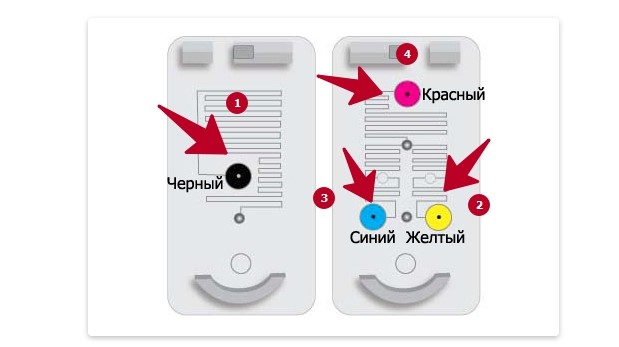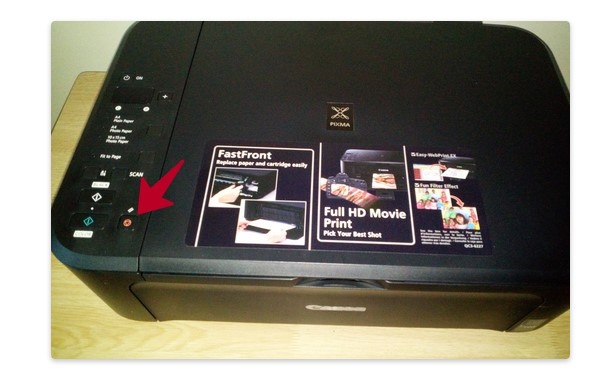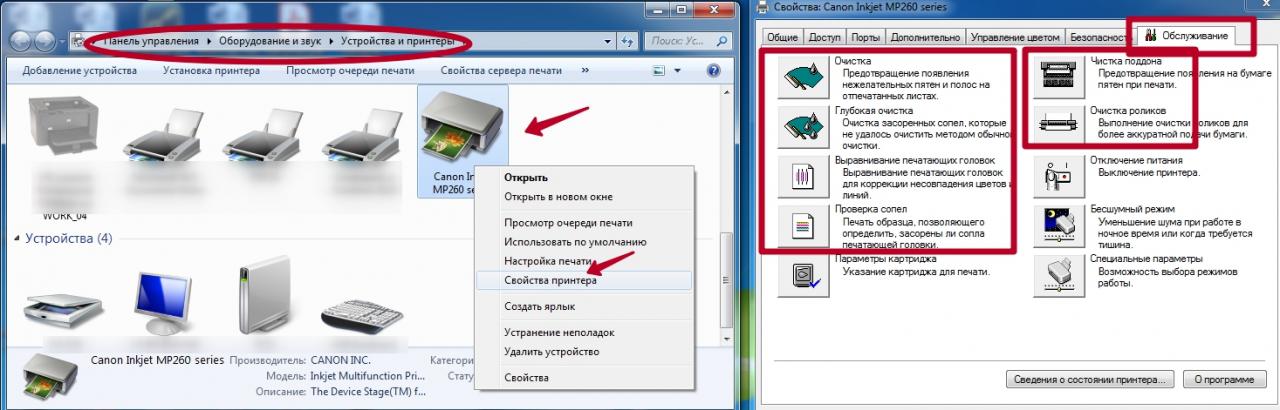Как часто нужно заправлять принтер pixma
Проверьте уровень оставшихся чернил с помощью индикатора чернильного контейнера на передней панели устройства . Если уровень чернил приближается к нижнему пределу (A), повторно заправьте чернильный контейнер .

Если функция уведомления об уровне оставшегося запаса чернил (функция уведомления об уровне оставшегося запаса чернил) включена, индикатор Чернила (Ink) и индикатор Аварийный сигнал (Alarm) сообщают об ошибке в случае низкого уровня оставшихся чернил. Проверьте индикатор Чернила (Ink) и состояние индикаторов Аварийный сигнал (Alarm) , а затем выполните соответствующее действие.
Подробную информацию о функции уведомления об уровне оставшегося запаса чернил см. ниже.
Процедура повторной заправки
- Обеспечьте, чтобы принтер лежал ровно после начальной настройки и НЕ переворачивался обратной стороной или на бок, поскольку в этом случае возможно повреждение принтера или утечка чернил.
- Если функция уведомления об уровне оставшегося запаса чернил включена, заправьте все четыре чернильных контейнера полностью. Если сброс значений датчика уровня оставшихся чернил будет выполнен, когда чернильные контейнеры не заполнены, устройство не сможет правильно определить уровень чернил.
Убедитесь, что устройство включено.
Откройте модуль сканирования / крышку (B) до упора.

- Не кладите никакие предметы на крышку сканера . При открытии модуля сканирования / крышки эти предметы упадут в задний лоток , что может нарушить работоспособность устройства .
- Не прикасайтесь к трубкам или другим внутренним частям устройства .
Откройте крышку чернильного контейнера .

Установите снятый колпачок контейнера на верхний держатель колпачка контейнера (F).
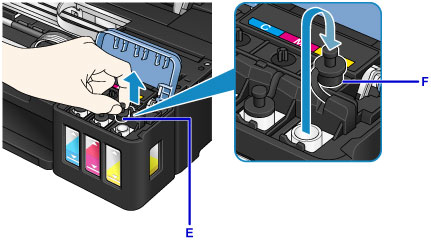
- Осторожно снимите колпачок контейнера чернильного контейнера . Чернила с внутренней стороны колпачка контейнера могут разбрызгаться во время снятия.
Извлеките из упаковки новый флакон с чернилами.
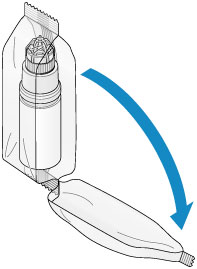
Держите флакон с чернилами вертикально и отвинтите колпачок флакона (G), чтобы снять его.
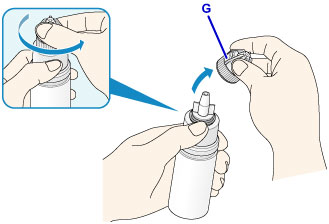
- При снятии колпачка флакона старайтесь не сжимать флакон с чернилами. Держите флакон с чернилами, как показано на рисунке. Если сдавить флакон с чернилами с боков, чернила могут разбрызгаться.
- Не трясите флакон с чернилами. Чернила могут разбрызгаться при открытии колпачка.
- Даже если на флаконе с чернилами останется вмятина, содержащимися во флаконе чернилами можно по-прежнему пользоваться.
Повторно заправьте чернильный контейнер .
Совместив сопло флакона с чернилами с направляющей флакона (H) на устройстве , вставьте сопло во впускное отверстие (I).
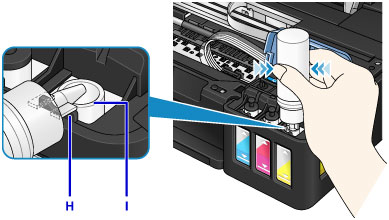
- Убедитесь, что каждый из контейнеров с цветными чернилами заполняется чернилами соответствующего цвета из флаконов.
- Во время повторной заправки чернильных контейнеров не сжимайте стороны флаконов слишком сильно. Чернила могут разбрызгаться.
Не заполняйте чернильный контейнер выше верхнего предела чернильного контейнера (J). Чернила выше этого предела могут вылиться и вызвать тем самым неисправность или повреждение устройства и помешать выполнению печати.

Закройте впускное отверстие колпачком контейнера (E) от чернильного контейнера .
Убедитесь, что колпачок контейнера вставлен до конца.
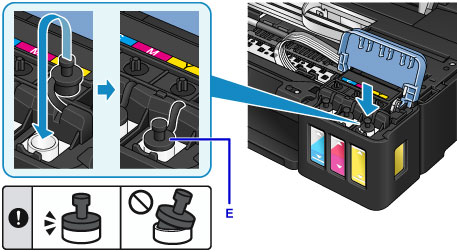
- При установке колпачка контейнера постарайтесь не крутить резиновое уплотнение колпачка контейнера.
Закройте крышку чернильного контейнера .
- Если правильно закрыть крышку чернильного контейнера не удается, проверьте, не забыли ли вы вставить какие-либо колпачки чернильных контейнеров . Если колпачок контейнера остался на держателе колпачка контейнера , крышку чернильного контейнера закрыть невозможно.
Приподнимите модуль сканирования / крышку , а затем аккуратно закройте.

-
Если функция уведомления об уровне оставшегося запаса чернил включена, индикатор Чернила (Ink) и индикатор Аварийный сигнал (Alarm) загораются, когда чернила заканчиваются. Этот параметр выбран по умолчанию.
Если индикаторы горят, выполните следующие действия.
- Порядок продолжения работы функции уведомления об уровне оставшегося запаса чернил
Нажмите и удерживайте кнопку Черный (Black) или Цветной (Color) нажатой не менее 5 секунд. Индикатор Аварийный сигнал (Alarm) гаснет, и происходит сброс датчика уровня оставшихся чернил.
- Порядок отключения функции уведомления об уровне оставшегося запаса чернил
Нажмите и сразу же отпустите кнопку Черный (Black) или кнопку Цветной (Color) . Индикатор Аварийный сигнал (Alarm) гаснет, и функция уведомления об уровне оставшегося запаса чернил отключается.
Включить функцию определения уровня оставшегося запаса чернил или выполнить сброс датчика уровня оставшихся чернил можно также на компьютере.
- Если функция уведомления об уровне оставшегося запаса чернил отключена, проверьте уровни оставшихся чернил и повторно заправьте чернильные контейнеры , как необходимо. Продолжение печати с уровнем чернил ниже нижнего предела чернильного контейнера может ухудшить качество печати или вызвать неисправность или повреждение устройства .
Если индикатор Аварийный сигнал (Alarm) мигает, выполните необходимые действия.
Замечания по флаконам с чернилами
- Храните в местах, недоступных для детей.
- Не пейте чернила.
- Будьте осторожны, не допускайте попадания чернил в глаза или рот. (В случае контакта с глазами или проглатывания промойте водой и немедленно обратитесь к врачу.)
- Если необходимо убрать флаконы с чернилами на хранение, закройте до конца колпачки и поставьте флаконы вертикально. Если флаконы с чернилами положить, чернила могут вытечь.
- Во время повторной заправки чернильных контейнеров старайтесь действовать осторожно, чтобы не допустить попадания чернил на окружающие предметы.
- Чернила могут навсегда оставить несмываемые пятна на одежде и других вещах. Чернильные загрязнения могут не исчезнуть после стирки вещей.
- Используйте флаконы с чернилами и содержащиеся в них чернила только для повторной заправки контейнеров принтеров в соответствии с инструкциями Canon.
- Не оставляйте флаконы с чернилами в местах, подверженных воздействию высокой температуры, например рядом с источником огня, нагревателем или в автомобиле. Деформация флаконов может привести к вытеканию или низкому качеству чернил.
- Не подвергайте флаконы с чернилами сильным ударам. В результате удара флаконы с чернилами могут быть повреждены, а крышки флаконов могут слететь, вызвав утечку чернил.
- Не переливайте чернила в другие контейнеры. Это может привести к случайному проглатыванию, ненадлежащему применению или ухудшению качества чернил.
- Не смешивайте с водой или другими чернилами. Это может привести к повреждению принтера.
- Выполняйте заправку чернильных контейнеров быстро. Не оставляйте чернильные контейнеры без колпачков.
- После открытия флакона с чернилами не оставляйте его со снятым колпачком флакона . Чернила могут высохнуть и помешать правильной работе устройства в случае повторной заправки чернильного контейнера с помощью этого флакона.
Цветные чернила могут расходоваться даже при печати черно-белого документа или при выборе черно-белой печати. Оба типа чернил также расходуются при стандартной и глубокой очистке печатающей головки , выполнение которой может быть необходимо для обеспечения работы устройства .
Если в чернильном контейнере закончились чернила, следует как можно скорее выполнить его заправку.

Всем большой привет.
Я давно хотела иметь принтер, но особого повода для покупки не было. Вот дочка пошла в первый класс и понеслась - принести то, напечатать это. Мне надоело бегать в фотосалон и на день рождения дочки мы приобрели это чудо - МФУ Струйный принтер Canon PIXMA TS3340.
МФУ струйный CANON Pixma TS3340, черный

◀◀◀◀Описание продукта от производителя:▶▶▶▶
Для эффективной работы в офисе или домашних условиях при необходимости частого использования сканера, копира или принтера, стоит отказаться от покупки 3 устройств, которые будут загромождать пространство, требовать специального обслуживания и потреблять значительное количество энергии. В этом случае есть смысл приобрести МФУ струйный CANON Pixma TS3340. Он объединил в одном устройстве все три функции и успешно с ними справляется.
Работает в двух вариантах: монохромном и цветном с бумагой стандартного офисного формата А4. МФУ струйный CANON Pixma TS3340 оснащен дисплеем, куда выводятся параметры заданной операции. Дополнительно может переносить изображения на наклейки, конверты, ткани. Работа отличается эффективностью и высоким качеством. Возможно использование информации со сторонних устройств или из интернета, к которому производится подключение с использованием специальных кабелей и модулей.
◀◀◀◀Характеристики:▶▶▶
Технология печати - струйный
Формат печати - A4
Скорость печати ЧБ A4 (до) - 7.7 стр/мин
Скорость печати цвет A4 (до) - 4 стр/мин
Разрешение сканирования - 600х1200 dpi
Количество цветов - 4
● Цена - 3990 рублей.
● Вес - около 4 кг.
● Место приобретения - ИМ DNS / прямая ссылка на принтер
Принтер был упакован в картонную коробку. Курьер ее принес, я очень удивилась, что он такой лёгкий. У меня в детстве был МФУ, но я не могла его поднять, весил он килограмм 15, а этот - всего 4 кг. Всё дело в том, что тут легкий пластик.

В комплекте идут инструкции, два картриджа - цветной и черный, диск для установки программы (он вообще не нужен, все можно сделать через интернет) и сам МФУ.



Сам принтер мне очень понравился, самое главное - он компактный, умещается на краешке стола, не мешает. Выглядит он стильно.



Это лоток подачи бумаги.

Панель управления очень компактная.

Она тоже практически не нужна, т.к. принтером можно управлять с компьютера и даже с телефона, установив приложение Canon Print - там все очень удобно и понятно, можно выбирать тип бумаги, формат, изображение, документы, можно создать коллаж из фото и отпечатать на фотобумаге, можно просто что-нибудь отсканировать и изображение сохранится на телефоне.

Хочу отметить, что в этом МФУ есть всё, и это всё очень нужно:
- Цветная печать - легко можно распечатать фотки любого размера до максимального формата А4. Можно распечатать календари на фото бумаге, школьные штучки - правила, таблицы сложения, умножения - в общем, все цветное, что только придумать можно.
- Черно-белая печать - для документов, ведь в основном мы печатаем их черным цветом, иногда можно добавить и цвета, к примеру на заглавие, фотографии в тексте и т.д.
- Сканер - можно сканировать документы, старые фотографии, просто чтобы было и в цифровом формате.
- Копир - это всем полезная вещь, можно сделать ксерокопии в цвете или в монохроме (черно-белая печать). Вспомните, как часто нужно куда-то бежать за ксерокопией паспорта, а тут раз и распечатал самостоятельно у себя дома, никуда не надо идти!

◀◀◀РЕЗУЛЬТАТ ИСПОЛЬЗОВАНИЯ▶▶▶
Для начала работы нам нужно правильно подключить принтер и вставить картриджи. Это совсем не сложно - в инструкции все подробно описано, а если не очень понятно, в интернете полно разных видео для наглядности. Лично мне было очень страшно что-нибудь сломать, но я всё смогла сделать сама.
Что нужно докупить?
Если вы покупаете принтер - сразу задумайтесь и о бумаге. Очень хорошо, если она у вас дома есть, а если нет - смело покупайте пачку офисной бумаги А4. Самая распространенная марка - "Снегурочка" и "Svetocopy" (они практически одинаковые), берите сразу пачку 500 листов (ведь у Вас теперь принтер, без бумаги он ни к чему).
Если ваша цель покупки принтера - это печать фотографий, то покупайте сразу и фотобумагу. Я купила на пробу матовую и глянцевую бумагу марки Revcol (нравится качество бумаги по низкой цене) - матовая гораздо лучше передает цвет и не отражает блики. А глянцевая почему-то мне не понравилась, цвет тусклый (об этом нужно писать подробный отзыв но на бумагу).

Кстати, этим принтером можно напечатать и фотофоны себе для фоток на Айрекомменд на матовой фотобумаге А4 - деревяшечки, цветочки, травку и т.д. Для этого нужно найти обои на компьютер форматом Full HD и распечатать)). Подойдет для мелких предметов (Кремики, декоративна косметика), я так раньше делала, но ходила в салон, чтобы мне распечатали. Теперь печатаю фотофоны сама. Они получаются матовыми и совсем не бликуют.

Фотобумагу я купила марки Perfeo - 50 листов. Она отлично подходит к данному принтеру и цена невысокая.

Краска в новых картриджах, которые шли в комплекте, закончится быстро! Нам хватило всего на месяц, вы понимаете почему? Да, это новое чувство, что в доме появился принтер - надо распечатать всё, что только можно! 🤣 Поэтому Вам нужно запастись картриджами, беда в том, что стоят эти картриджи очень дорого (черный - 1200 р., а цветной 1800 р.). Если хотите крутой экономии, нужно приобрести и краску - продаются наборы - 4 цвета. Я выбрала фирму Revcol и опять не прогадала - заказала на Вайлдберрис, набор стоит 700 рублей - тут каждого цвета по 100 мл, хватит года на 3-4 если печатать активно. Поясню - в один картридж заливаю 5 мл черного цвета и по 3-4 мл цветного (Yellow, Magenta, Cyan). Этого хватит на три месяца, соответственно посчитайте, за сколько потратится 400 мл. всей краски. Экономия!

Легко! Я купила 4 инсулиновых шприца и 4 - по 10 мл. (шприцы в этой цели можно использовать по несколько раз). Из упаковки инсулиновых я вытащила только иголки и надела на большие шприцы. Набрала в каждый шприц по одному цвету и заправила картриджи самостоятельно. В черный помещается около 9 мл. краски, в цветной по 4 мл. каждого цвета. Сначала нужно вынуть картриджи из принтера и снять наклеечки.


Вопрос в том, где находится отверстие для заправки? На следующем фото покажу Вам - тут показано. При заправке главное не перепутайте отверстия, иначе беда (придется открывать крышки и промывать картриджи). Подробное описание заправки можно найти в интернете - я смотрела видео.

Главный вопрос. Как печатает принтер?
Отлично печатает! Мне очень нравится качество фотографий и документов! Загружаю бумагу в лоток и наслаждаюсь процессом.





✴✴✴ИТОГ✴✴✴
Я в восторге от данного принтера! Он стоит совсем не дорого, но качество печати на высоте. Так же, радует наличие сканера в нем. Наличие цветной печати.
Многофункциональное устройство Canon Pixma TS3340 - принтер, сканер я рекомендую и ставлю 5 звезд!
Плюсы:
✔ Имеется цветная печать;
✔ Получаются хорошие фото и документы;
Минусы:
✖ Дорого стоят оригинальные картриджи, приходится выкручиваться.

Из этой инструкции Вы узнаете, что будет Вам необходимо для проведения процедуры, особенности и нюансы непосредственно самого процесса, какие действия следует выполнить после установки расходников в принтер. Отдельно рассмотрим возможность поменять тип используемых чернил для печатающих струйных устройств Кэнон.
- 1 Что нужно
- 1.1 Чернила
- 1.2 Инструменты
- 1.3 Подготовка к процессу
- 2.1 Расположение цветов в картридже Canon
- 2.2 Сколько краски нужно заливать
- 2.3 Заправка
Что нужно
Чернила
Чтобы приобрести нужные чернила стоит узнать точное наименование модели используемого принтера. Такая информация может быть указана во многих местах. А именно: корпусе аппарата, там же на этикетке сзади, на коробке, в инструкции к устройству. По модели определяем тип и номер картриджей. Нелишним будет обратить внимание на номера, указанные на самих чернильницах. Уже по этим данным подбираем краску.
Инструменты
Для процесса пополнения краски в картриджах принтера Canon будут необходимы:
- Чернила, о которых мы уже детально рассказали выше.
- Обычные бумажные белые салфетки.
- Старые газеты или черновики формата А4.
- Шило или сверло небольшого диаметра.
- Канцелярский нож.
- Четыре шприца объемом не более 10 мл.
![]()
Как альтернативу, можно рассматривать специальные наборы для заправки картриджей Canon. Это могут быть шприцы с уже набранными красками необходимого объема со специальными приспособлениями для удерживания краски во время заправки. Стоить это будет немного дороже, чем просто банки с краской, но штука неоспоримо удобная.
Подготовка к процессу
Как заправлять
Расположение цветов в картридже Canon
Для черного (black) картриджа это практически неактуально. Внутрь входит только краска черного цвета, а отверстие находится по центру корпуса под наклейкой. Для цветного (color) расположение оттенков серьезный вопрос. Если перепутать и залить не ту краску в нужный отсек, то тем самым можно попросту испортить картридж.
![]()
В большинстве случаев расстановка такая:
- Вверху находится красный (magenta).
- Внизу слева — синий (cyan).
- Внизу справа — желтый (yellow).
Сколько краски нужно заливать
Обычная вместимость заводских стартовых картриджей почти любого принтера Canon такая:
- Для черного она составляет около 10 мл.
- В отсеки для цветных красок войдет по 3 максимум 4 мл жидкости.
![]()
Если приобрести XL вариант чернильниц, то вместимость картриджей увеличивается в два раза. Заводские расходники долго не прослужат, а потому рано или поздно придется покупать новые. Обратите свое внимание на вариант заменителей с увеличенным объемом. Они всего незначительно дороже, но заправлять нужно будет в два раза реже.
Заправка
В зависимости от модели принтера процесс незначительно может отличаться, но в основном он сводится к таким шагам:
- Наберите в каждый шприц нужное количество краски.
- Снимите наклейку с корпуса картриджа.
- Шилом или сверлом увеличьте диаметр отверстия.
- Под углом 45 градусов введите иглу на 1–2 см.
- Плавно нажимайте на поршень для слива чернил внутрь.
- Как только, жидкость начнет выходить наружу остановите процесс.
- Откачайте излишки обратно в шприц.
- Чистыми салфетками протрите корпус.
- Заклейте дырки наклейками, которые ранее сняли.
- Если краска попала на печатающую головку, то очистите ее и высушите или дождитесь высыхания, а только тогда начинайте использовать.
Как запустить принтер после заправки
После пополнения чернилами банок с краской часто возникают ситуации, когда принтер показывает, что картридж пустой, хотя на самом деле мы его только что наполнили. Дело в том, что это сработал счетчик отпечатков. Он встроен в специальный чип или находится внутри системы принтера.
Изначально принимается факт, что картридж может на одной заправке распечатать определенное количество листов. На каждый лист выделяется порция красителя. А в счетчике отмечается уменьшение краски. Даже когда мы долили красителя, то счетчик автоматически не повышается.
Отметим, что отключение контроля за количеством краски аннулирует гарантию на устройство. Потому учтите этот момент перед выполнением ниже описанных действий.
Для устройств Canon Pixma сброс счетчика производится нажатием и удерживанием кнопки «Стоп» или «Отмена» на 5–20 секунд в зависимости от модели. Еще этот процесс называют «перезагрузить принтер». После процедуры выключите и снова включите устройство печати.
![]()
Несколько рекомендаций
Когда вернули картриджи обратно на свое место в принтер, то нелишним будет выполнить программную очистку средствами программного обеспечения печатающего устройства. Прочистить следует головку, сопла и дюзы даже для профилактики. Для этого следуйте такой инструкции:
![]()
- Зайдите в раздел «Принтеры» через панель управления или любым другим известным Вам способом.
- Выберите свой принтер нажатием мышки.
- Откройте контекстное меню и кликните на пункт «Свойства принтера».
- Перейдите на закладку «Обслуживание» и запустите процедуры очистки.
- Если после проведенный процедур принтер продолжает плохо печатать, то можно попробовать промыть печатающую головку на картридже по этой инструкции.
- Не давайте чернилам в картриджах Canon застаиваться, а следовательно, засыхать. Это приведет к выходу из строя печатающей головки.
- Тщательно следите за достаточным количеством красителя каждого цвета. Его даже непродолжительное отсутствие может легко привести к перегреву и сгоранию сопел. Так как краска также выполняет роль охладителя.
Причины и решение возможных проблем.Индивидуальные инструкции под определенные модели
![Инструкция по заправке картриджей PG-46, CL-56. Общие правила по заправке картриджей в принтерах Canon Pixma.]()
Инструкция по заправке картриджей PG-46, CL-56. Общие правила по заправке картриджей в принтерах Canon Pixma.
![Инструкция по заправке картриджей PG-46, CL-56]()
Постараюсь сказать несколько слов по заправке картриджей PG-46, CL-56, которые на сегодняшний день используются в таких принтерах как: Canon Pixma E404, E464, E484. Весьма подробно процесс заправки похожих картриджей вы можете посмотреть в предыдущих публикациях (раз, два, три).
Картриджи PG-46 и CL-56 являются модификацией картриджей PG-445, CL-446 и на мой взгляд имеют свои преимущества перед своими предшественниками.
Так, картридж CL-56 имеет емкость больше, чем CL-446 за счет увеличенной губки, которая удерживает чернила внутри картриджа. Хотя картриджи визуально идентичны.
Для сравнения картриджи слева PG-46, справа PG-445:
![Инструкция по заправке картриджей PG-46, CL-56]()
Когда заправлять картриджи для принтера Canon Pixma E404, E464, E484?
Как извлечь для заправки картриджи из принтеров Canon Pixma E404, E464, E484?
Логично, для заправки картриджей их необходимо извлечь из принтера.
Для этого включаем принтер кнопкой включения, ждем пока индикатор включения перестанет мигать и загорится постоянно. Далее открываем отсек для доступа к картриджам и ждем пока картриджи выедут и остановятся по центру принтера. Указательным пальцем нажимаем каждый картридж вниз и вынимаем на себя.
![Инструкция по заправке картриджей PG-46, CL-56]()
![Инструкция по заправке картриджей PG-46, CL-56]()
![Инструкция по заправке картриджей PG-46, CL-56]()
Черный картридж у принтеров Canon Pixma E404, E464, E484 и других принтеров Canon Pixma работающих на двух картриджах, изначально заправлен пигментными чернилами, которые имеют свойство не размываться водой, если она попала на отпечатанный документ. Водорастворимые чернила не имеют такого свойства и будут размыты, но при этом они дешевле пигментных. Поэтому какими чернилами заправлять вы решаете сами исходя из своих нужд.
Цветной (трехцветный) картридж изначально заправлен водорастворимыми чернилами.
Чернила какого производителя выбрать, это тоже вопрос индивидуальный, т.к. все зависит от того какие чернила продаются вашем регионе или какие подходят вам по цветопередаче. На мой взгляд, т.к. это обычные бюджетные МФУ-ки для печати рефератов, то особых придирок к их цветопередаче быть не должно.
Лично от себя не могу выделить какую-то марку чернил , чернила разных производителей заправлял в данные устройства, более 4, и все печатали весьма достойно.
Перейдем к самому процессу заправки картриджей PG-46 и CL-56.
Кладем на заранее подготовленное место (стол, например) извлеченные картриджи. Набираем в 4 медицинских шприца с иглами чернила. В шприц для черных чернил набираем 10мл., в шприцы для цветного картриджа набираем каждого цвета по 4мл. чернил (голубой, желтый и пурпурный).
![Инструкция по заправке картриджей PG-46, CL-56]()
Если снять с картриджей наклейки, то под ними мы обнаружим отверстия для воздуха. Именно через них мы и будем заправлять картриджи чернилами, предварительно увеличив их в диаметре.
![Инструкция по заправке картриджей PG-46, CL-56]()
Смотрим фото ниже и обращаем внимание на расположение цветов.
![Инструкция по заправке картриджей PG-46, CL-56]()
Зная расположения цветов, берем шприц вставляем в отверстие, там почувствуете наполнитель, что-то типа губки, протыкаете его иглой на 0,5-1см и вводите не спеша чернила.
Если чернила начинают течь из заправочного отверстия, заправку прекращаем. Вынимаем иглу шприца из картриджа и обратно вставляем ее в заправочное отверстие, только теперь так, что бы игла входила в уплотнитель не более чем на 1мм.. Затем, вытягиваем излишек чернил из картриджа, который находится поверх уплотнителя. Эта процедура необходима для того, что бы излишек чернил не тек из дюз картриджа, т.к. картридж не будет печатать.
После заправки проверяем отпечаток дюз на салфетке, на ней должны отпечататься все 3 цвета, в случае трехцветного картриджа. Отпечатки должны быть достаточно жирными. Это будет свидетельствовать о том, что картридж не засох и должен печатать хорошо.
![8]()
![9]()
На этом заправка картриджей окончена. Вставляем картриджи обратно в принтер и пробуем распечатать что-либо, качество печати после заправки должно вас приятно удивить.
Мои наилучшие пожелания вам!
Читайте также: